In Impostazioni puoi configurare il plugin Image Optimizer e determinarne il comportamento predefinito.
Per accedere alle Impostazioni:
Dall’amministrazione di WP, fai clic su Media>Impostazioni. Nella parte superiore della dashboard sono presenti informazioni importanti e, sotto, la configurazione delle Impostazioni.
Pannello di controllo
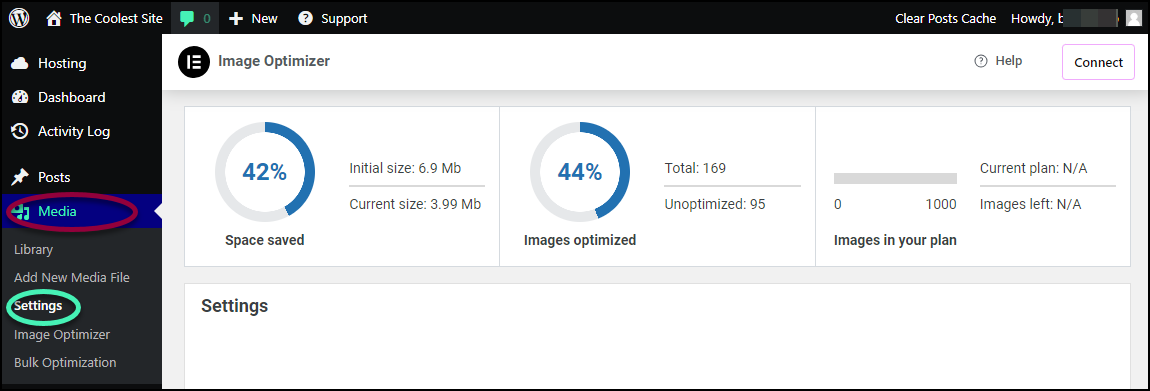
Impostazioni della dashboard | Aspetto | Cosa fa |
|---|---|---|
Spazio risparmiato | Lo spazio che risparmierai ottimizzando questa immagine (o queste immagini). La percentuale di spazio risparmiato dipenderà da una serie di fattori, tra cui le impostazioni che hai scelto. Vedi sotto alcuni esempi di tassi di compressione. | |
Immagini ottimizzate | Tiene traccia del numero di immagini nella libreria media del tuo sito e di quante di esse sono state ottimizzate. Ottimizzazione in blocco ti consente di ottimizzare più immagini contemporaneamente. | |
Immagini nel tuo piano | Ogni piano di Elementor Image Optimizer ha un limite al numero di immagini che puoi ottimizzare. Il pannello di controllo tiene traccia del numero di immagini che hai ottimizzato e di quante ne sono rimaste nel tuo piano. Fai clic su Aggiorna per aumentare il numero di immagini che puoi ottimizzare o su Rinnova piano se il tuo abbonamento è scaduto. Consulta la pagina di Image Optimizer by Elementor per maggiori dettagli.
Note
Questa parte del pannello di controllo è accessibile solo al proprietario dell’account. Gli altri utenti che hanno accesso alla dashboard di WordPress non vedranno questa sezione.
|
Esempi di tassi di compressione
Dimensione originale | Metodo di ottimizzazione | Risparmi |
|---|---|---|
1,16 MB | Impostazioni predefinite | 56% |
1,16 MB | Compressione lossless | 52% |
1,16 MB | Compressione lossy, mantieni i metadati Exif | 58% |
Impostazioni
La sezione Impostazioni si trova sotto il Pannello di controllo.
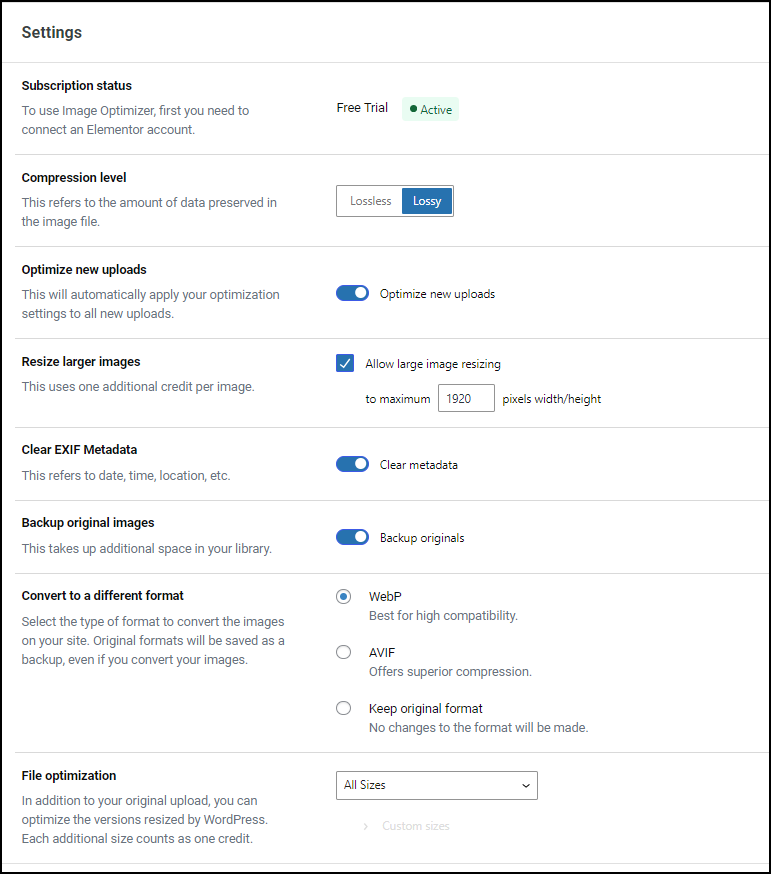
Impostazione | Aspetto | Cosa fa |
|---|---|---|
Stato dell’abbonamento | Mostra a quale piano si è iscritto il proprietario dell’abbonamento. Consulta la pagina di Image Optimizer by Elementor per maggiori dettagli. | |
Livello di compressione | Scegli tra tre diversi livelli di compressione: Senza perdita: mantiene la qualità originale dell’immagine, ma riduce al minimo la riduzione delle dimensioni dell’immagine. Con perdita: massimizza la riduzione delle dimensioni dell’immagine, ma riduce la qualità dell’immagine. | |
Ottimizza nuovi caricamenti | Quando è attivata, Optimizer ottimizza automaticamente le immagini caricate nella tua libreria media. Attivo per impostazione predefinita. | |
Ridimensiona immagini più grandi | Determina la dimensione massima, in pixel, delle immagini. Quando è attivo, Optimizer ridimensionerà le immagini più grandi fino alla dimensione massima. Questa opzione è attiva per impostazione predefinita e consente alle immagini un’altezza e una larghezza massime di 1920 pixel. | |
Cancella i metadati EXIF | Le immagini di solito contengono informazioni aggiuntive sull’immagine, come quando e dove è stata creata l’immagine. Questi dati aggiuntivi aumentano le dimensioni dell’immagine, rendendola più lenta da caricare. Quando è attivata, Optimizer rimuove alcuni di questi dati. Attivo per impostazione predefinita. | |
Backup delle immagini originali | Quando è attivata, Optimizer salva una copia dell’immagine originale. In questo modo puoi utilizzare l’immagine originale invece di quella compressa. Il salvataggio dell’immagine originale non influisce sulle prestazioni del sito web, ma occupa spazio sul tuo server. Attivo per impostazione predefinita. | |
Converti in un formato diverso | Quando comprimi le tue immagini, puoi anche convertirle in un formato diverso. Questi formati sono stati progettati per essere adatti alle immagini compresse: WebP è un nuovo formato di compressione molto efficiente riconosciuto dalla maggior parte dei browser. Quando è attivata, le immagini in formato JPEG che hai ottimizzato vengono trasformate in formato WebP. Attivo per impostazione predefinita. AVIF si basa sul codec AV1 e offre una migliore efficienza di compressione rispetto ai formati tradizionali come JPEG e PNG, offrendo al contempo immagini di alta qualità con una buona profondità di colore. AVIF supporta anche funzionalità avanzate come la trasparenza, l’elevata gamma dinamica e un’ampia gamma di colori. | |
Ottimizzazione dei file | Quando carichi un’immagine su WordPress, vengono create diverse copie di tale immagine in diverse dimensioni: miniatura, media, dimensione intera. Utilizza il menu a tendina per determinare quali dimensioni desideri ottimizzare. Ricorda, ogni dimensione che ottimizzi è considerata un utilizzo, pertanto l’ottimizzazione di un’immagine in tutte le dimensioni disponibili equivale all’ottimizzazione di quattro singole immagini. Per impostazione predefinita, tutte le dimensioni sono ottimizzate. |
Impostazioni avanzate
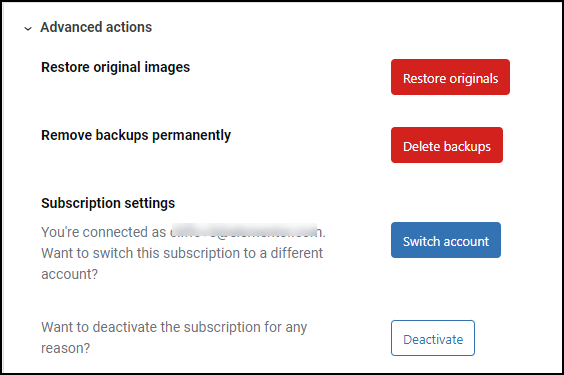
Espandi la sezione Azioni avanzate per accedere a strumenti che potrebbero essere utili agli sviluppatori.
Warning
Alcune di queste azioni sono irreversibili, quindi si consiglia di utilizzarle solo agli utenti esperti.
Impostazione | Aspetto | Cosa fa |
|---|---|---|
Ripristina immagini originali | Sostituisci tutte le immagini ottimizzate sul tuo sito con le versioni originali. Il ripristino delle immagini originali potrebbe danneggiare le prestazioni del tuo sito web.
Warning
Questa operazione è irreversibile, quindi ti consigliamo di eseguire prima il backup del tuo sito web.
| |
Rimuovi definitivamente i backup | Per impostazione predefinita, Optimizer salva una copia originale dell’immagine ottimizzata. Anche se questo non influisce sulle prestazioni del tuo sito web, occupa spazio sul server. Questa azione ti consente di eliminare queste immagini per risparmiare spazio sul server.
Warning
L’eliminazione dei backup è irreversibile, quindi ti consigliamo di eseguire prima il backup del tuo sito web.
| |
Impostazioni dell’abbonamento | Qui puoi passare a un altro account Elementor, disconnettere questo sito da un account Elementor o verificare di essere connesso a un account Elementor. | |
Vuoi disattivare l’abbonamento per qualsiasi motivo? | Optimizer è collegato al tuo abbonamento. Fai clic su Disconnetti per scollegare il tuo account. | |
Non vedi le modifiche apportate allo stato del tuo abbonamento? | Se modifichi i termini del tuo abbonamento, ad esempio se lo aggiorni, potrebbe essere necessario Aggiorna stato per visualizzare le modifiche. |

